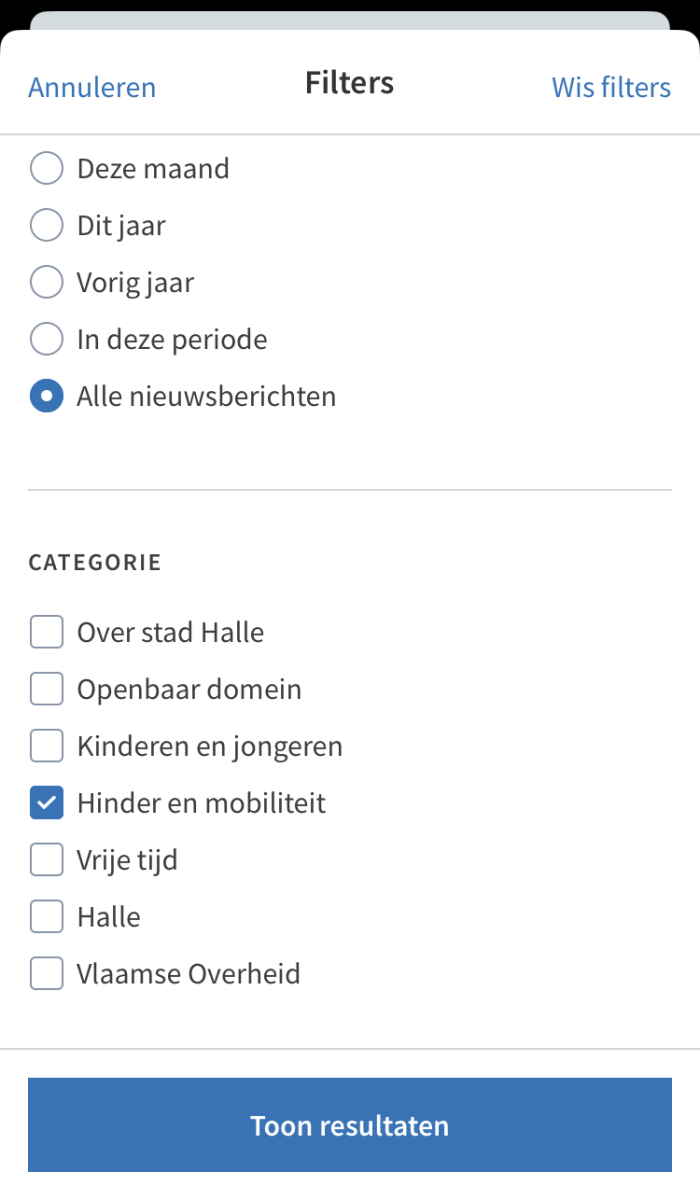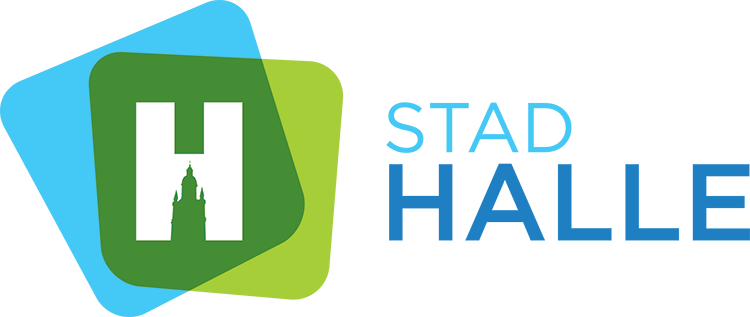Veelgestelde vragen
Een nieuwe (stads)app kan best wat vragen oproepen rond installatie, beveiliging, mogelijkheden en werking. Hieronder proberen we op een aantal veelgestelde vragen een antwoord te bieden. Wie persoonlijke ondersteuning nodig heeft bij de applicatie kan terecht in één van onze digiplekken.
Vragen over installatie
Moet ik de nieuwe app zelf installeren als ik al in het bezit was van de oude?
Heb je automatische updates aanstaan voor onze stadsapp? Dan hoef je helemaal niets te doen. Wanneer je de app opent, krijg je binnenkort meteen de laatste versie te zien.
Staan je automatische updates uit? Dan vragen we je binnenkort nog eens om de nieuwe update zelf te installeren. Dat kan je eenvoudig zelf doen via de App Store of de Google Play Store.
Kan ik de nieuwe stadsapp installeren op mijn mobiel toestel?
De Halse stadsapp is compatibel voor zowel Android als Apple toestellen. Ben je een Android gebruiker? Dan vereist de app versie 7.1 of hoger. Ben je een Apple gebruiker? Dan vereist de app iOS 13.0 of nieuwer.
Hoe komt het dat ik bepaalde functionaliteiten niet kan gebruiken in de app?
De nieuwe Halse stadsapp is een lokale variant van de Mijn Burgerprofiel app. Een aantal functionaliteiten zoals het aanvragen van attesten en vergunningen, het raadplegen van lopende dossiers of het consulteren van je eBox documenten vereist daarom een authenticatie. Zo zijn je persoonlijke gegevens altijd beschermd.
Aanmelden doe je gebruikelijk met Itsme, een beveiligingscode via mobiele app of SMS.
Hoe activeer ik mijn eBox?
- Open de stadsapp en navigeer via de balk onderaan naar "Profiel". Kies daar voor de optie "Gekoppelde toepassingen".
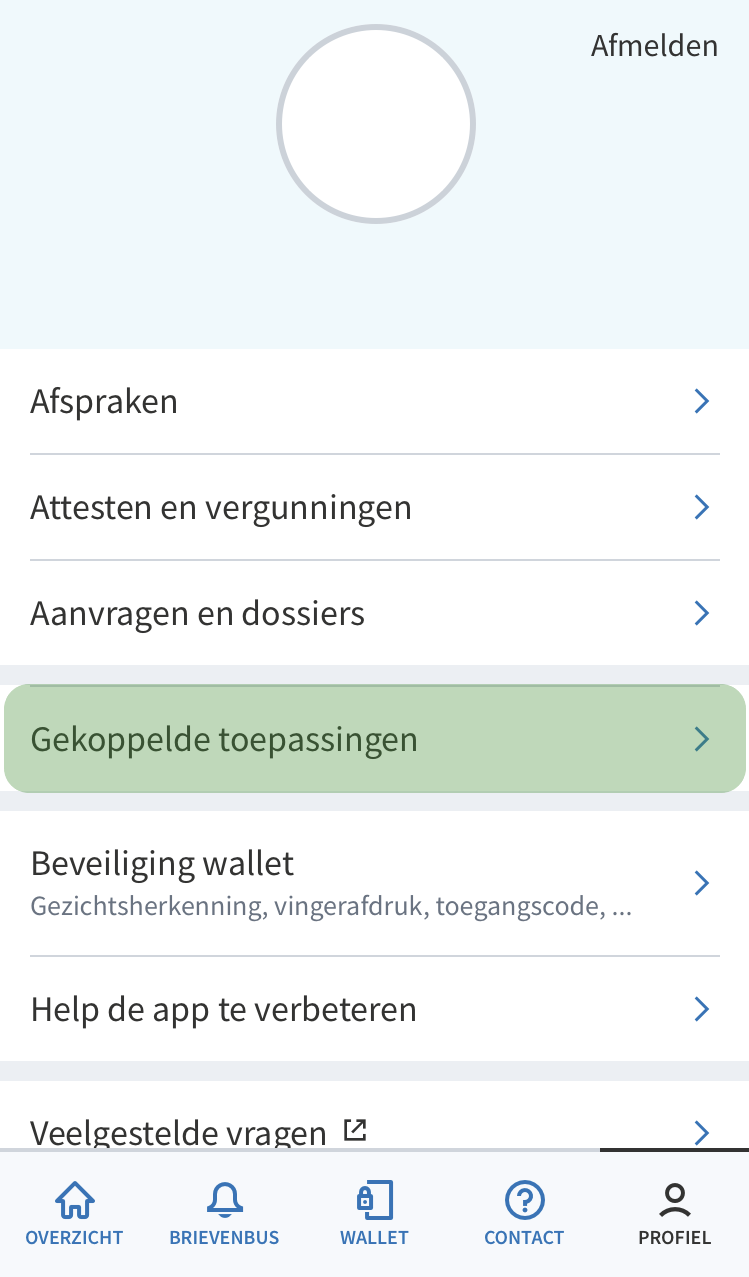
- Je ziet hier of je eBox gekoppeld is of niet.
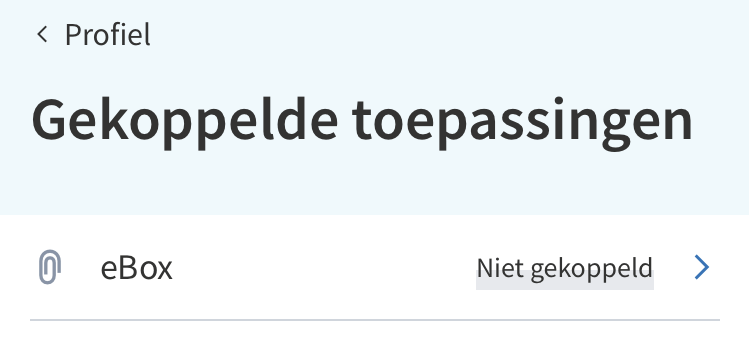
- Selecteer eBox en klik onderaan de infopagina door naar "eBox activeren".
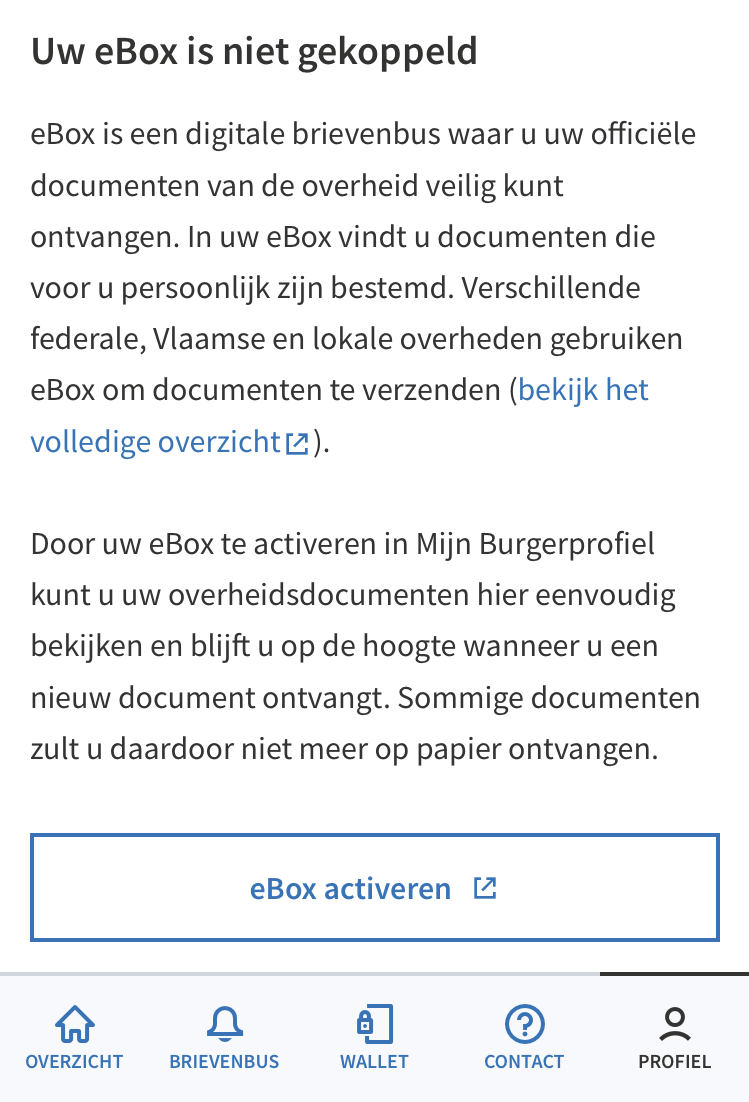
- Vink de checkbox aan om e-mails te ontvangen en geef je persoonlijke e-mailadres op. Nadien klik je op "eBox activeren".
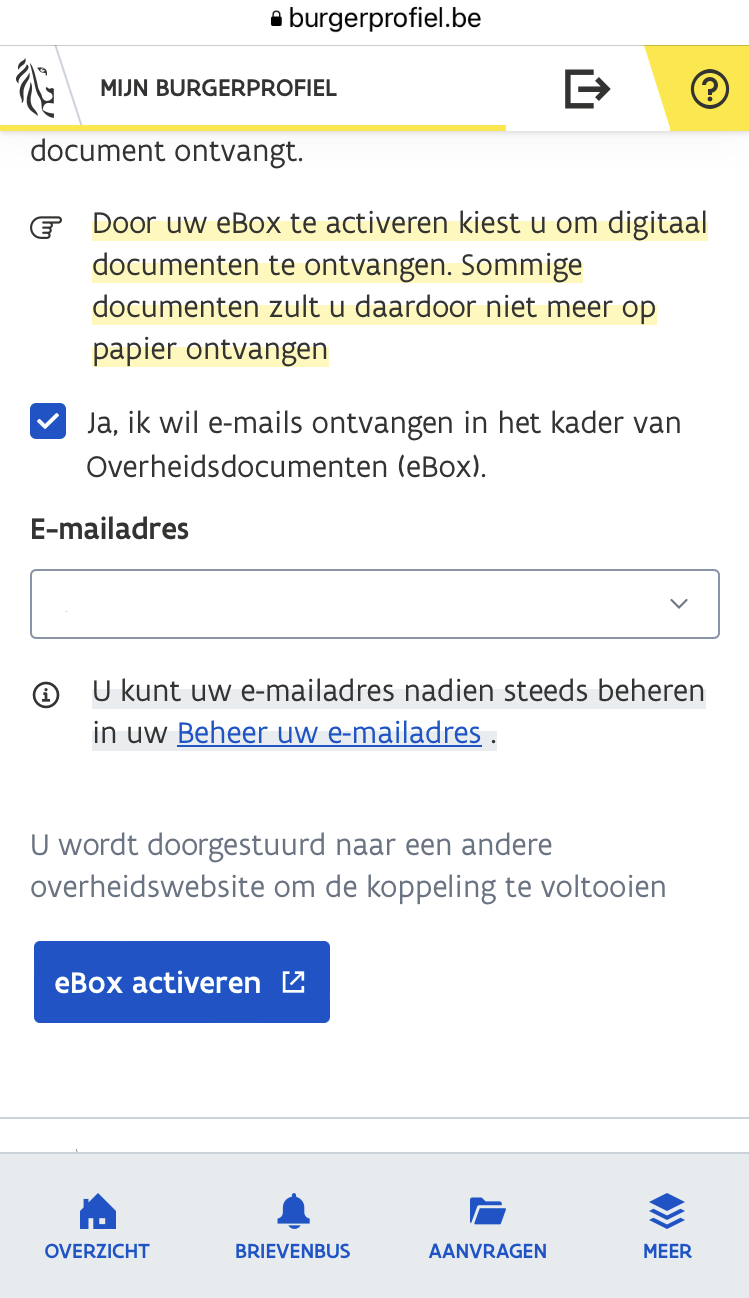
- De koppeling met eBox is nu geactiveerd.
Hoe kan ik mijn eBox uitzetten of deactiveren?
U kunt uw eBox documenten raadplegen via verschillende toepassingen, zoals Mijn Burgerprofiel, my e-box, Doccle of KBC. Om uw eBox helemaal te deactiveren moet u de toestemming om eBox te koppelen intrekken voor elke toepassing die u toestemming hebt gegeven. Lees stap per stap hoe u uw eBox kunt deactiveren.
⚠️ Let wel op: het ontkoppelen of deactiveren van uw eBox werkt niet met terugwerkende kracht: de berichten die u reeds digitaal ontving gaat u niet per post opgestuurd krijgen. U gaat enkel vanaf het moment van ontkoppeling toekomstige berichten op papier via de post toegestuurd krijgen.
Om van deze reeds verzonden digitale documenten een papieren versie te krijgen, moet u de verzender(s) contacteren.
Vragen over beveiliging
Kan ik Mijn Burgerprofiel koppelen aan dat van een ander persoon? Kan ik een Burgerprofiel toevoegen aan dat van mij?
Mijn Burgerprofiel is strikt persoonlijk. U kan er alleen uw eigen gegevens in opvolgen met uw eigen sterke aanmeldopties.
Helaas is het dus niet mogelijk om als koppel 1 gezamenlijk Burgerprofiel te hebben. Dit komt door dat Mijn Burgerprofiel gelinkt staat aan uw rijksregisternummer en niet aan uw gezinssituatie. Omwille van privacy redenen zal dit ook in de toekomst niet mogelijk zijn.
Wilt een familielid of goede vriend graag hulp van u bij het gebruik van Mijn Burgerprofiel? Dan kan u daar uiteraard op in gaan door te helpen en begeleiden bij het aanmelden, het activeren van digitale sleutels of itsme, zodat het aanmelden nadien vlotter verloopt. Of kan u met hun toestemming mee kijken naar de gegevens die beschikbaar zijn om er uitleg over te geven. Of kan u helpen met een aanvraag. Wijs uw familielid of vriend er op dat u niet in hun plaats kan aanmelden of aanvragen opvolgen, maar hen daarbij alleen kan helpen.
Hoe komen mijn gegevens in Mijn Burgerprofiel terecht?
Mijn Burgerprofiel is een samenwerking van verschillende overheidsdiensten. Elke overheidsdienst die gegevens over u heeft, kan die ter beschikking stellen van Mijn Burgerprofiel. Op die manier krijgt u het volledige overzicht van uw gegevens op één plaats, zonder dat u daar zelf iets voor hoeft te doen.
Uw gegevens blijven beschermd. Lees meer in de privacyverklaring.
Waar worden de documenten uit de Wallet opgeslagen?
De stadsapp biedt een persoonlijke ‘Wallet’ aan waar je gedownloade attesten, vergunningen, documenten en kaarten offline kan bewaren. Dankzij de wallet heb je deze gegevens altijd en overal bij de hand zelfs als je geen actieve internetverbinding hebt. De Wallet kan enkel gebruikt na authenticatie met een pincode, gezichtsherkenning of vingerafdrukscan.
De documenten staan niet in de app, maar lokaal op het toestel waarop je het document in de wallet heeft opgeslagen. Indien je van toestel wisselt of jouw toestel niet meer toegankelijk is (door schade of verlies) kunnen de bestanden ook niet gerecupereerd worden.
Vragen over aanmelden
Hoe meld ik me aan met Itsme?
Gebruikte je al eerder Itsme?
Dan kan je jezelf aanmelden op allerlei verschillende online (overheids)diensten:
- klik op de optie Aanmelden via itsme
- identificeer jezelf door je gsm-nummer in te geven en klik op 'Versturen'
- open de itsme®-app op je smartphone, selecteer de melding 'Ik log in op xxx' op je gsm en bevestig met je itsme®-code of met je vingerafdruk
- je hebt nu toegang tot de online (overheids)dienst.
Nog niet vertrouwd met itsme?
Maak dan eerst je itsme-account aan met je eID of met je bankkaart. Kies je methode en volg de instructies:
Ik kan me niet aanmelden met Itsme. Zijn er nog andere opties?
Je kan er ook voor kiezen om jouw digitale sleutels te activeren. Om digitale sleutels te activeren moet je eenmalig aanmelden met eID en kaartlezer. Heb je zelf geen kaartlezer, dan kan je hiervoor de hulp inschakelen van een vriend of familie. Ook in aan ons stadskantoor of in één van onze digiplekken helpen we je graag verder!
Eens jouw digitale sleutels geactiveerd zijn, kan je eveneens aanmelden met beveiligingscode via een authenticatieapp. Heb je geen smartphone, dan kan in jouw digitale sleutels de optie met beveiligingscode via SMS kiezen.
Vragen over functionaliteiten
Hoe doe ik een melding via de stadsapp?
- Via het startscherm van de app kan je links bovenaan klikken op de knop "Melding doen".
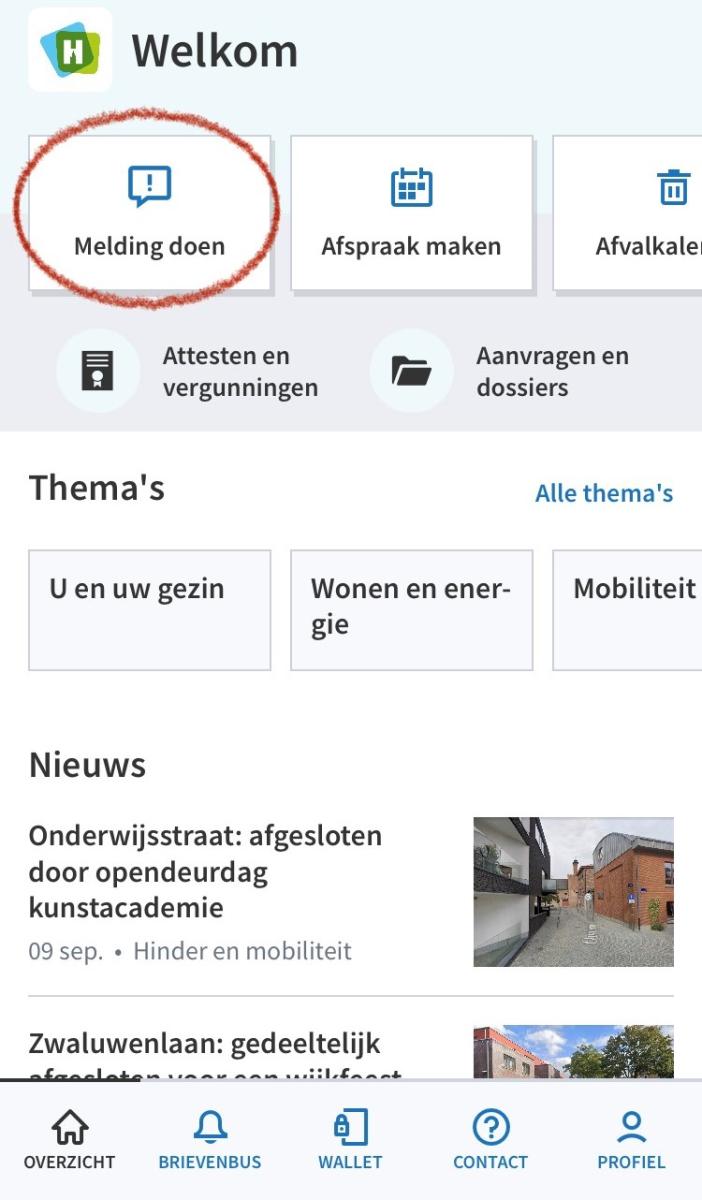
- Je komt nu op het online webformulier terecht. Hier kan je meer info over je melding doorgeven:
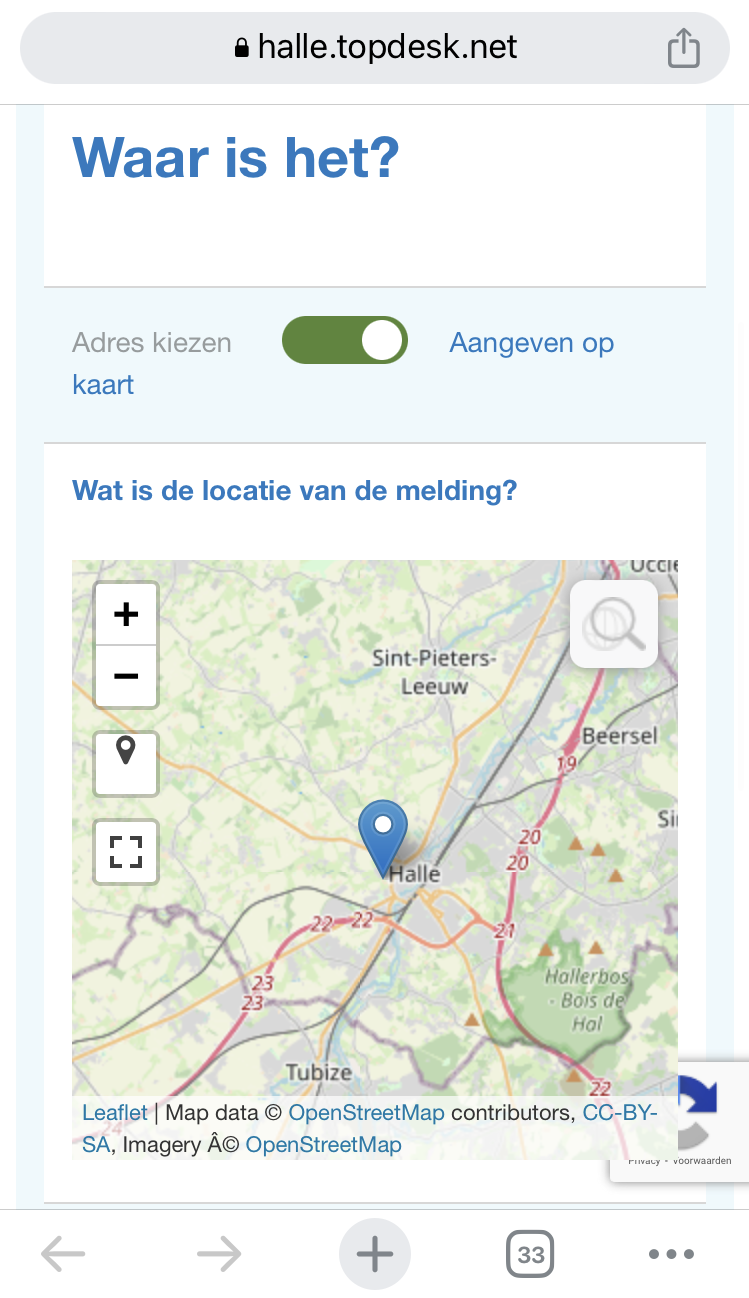
- Voeg een beschrijving toe
- Upload 1 of meerdere foto's
- Geef de locatie van je probleem mee via een adres of een prik op de kaart
- Laat je gegevens achter of meld anoniem
Hoe maak ik een afspraak via de stadsapp?
- Via het startscherm van de app kan je bovenaan klikken op de knop "Afspraak maken".
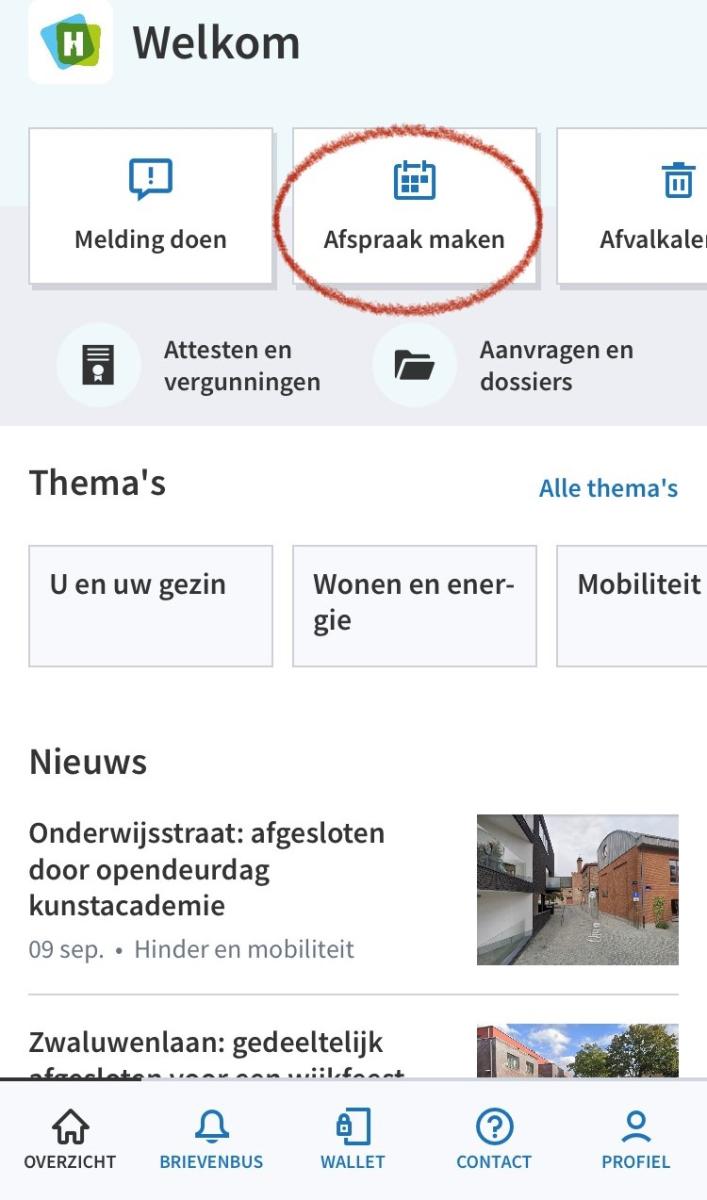
- Kies uit de lijst waarvoor je graag een afspraak wenst te maken en doorloop alle stappen.
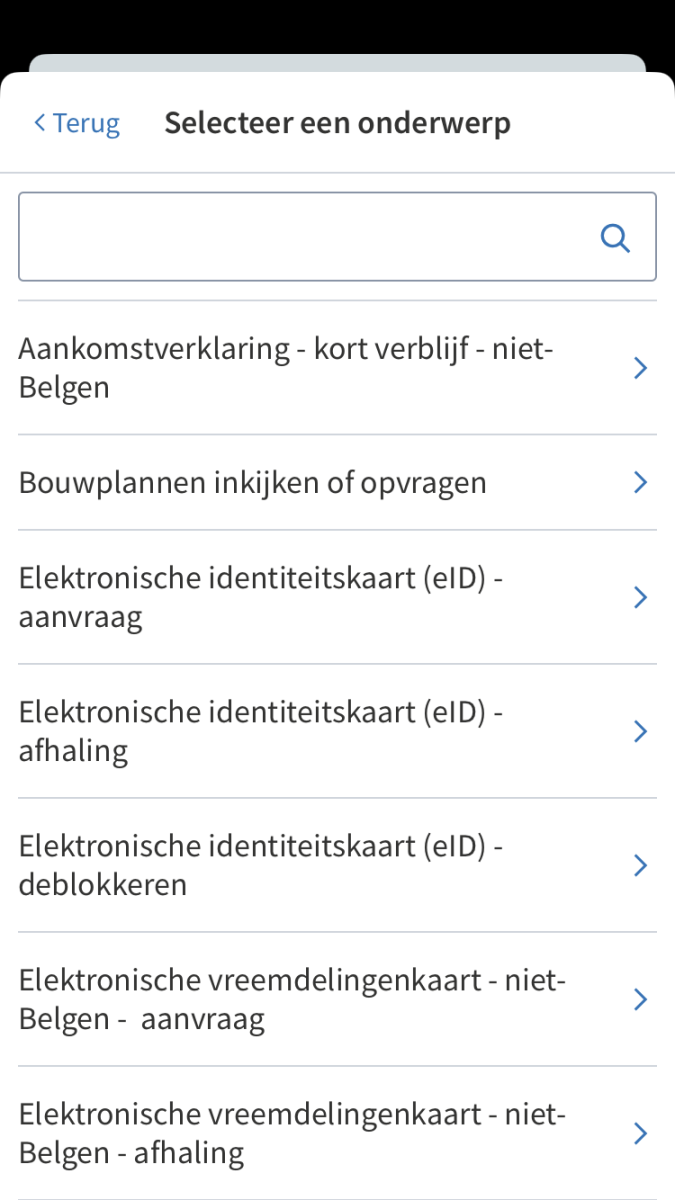
- Moet je nadien je afspraak toch annuleren of wil je iets wijzigen? Navigeer dan via de balk onderaan naar "Profiel". Via de knop "Afspraken" bovenaan de lijst, kan je jouw gemaakte afspraken makkelijk beheren.
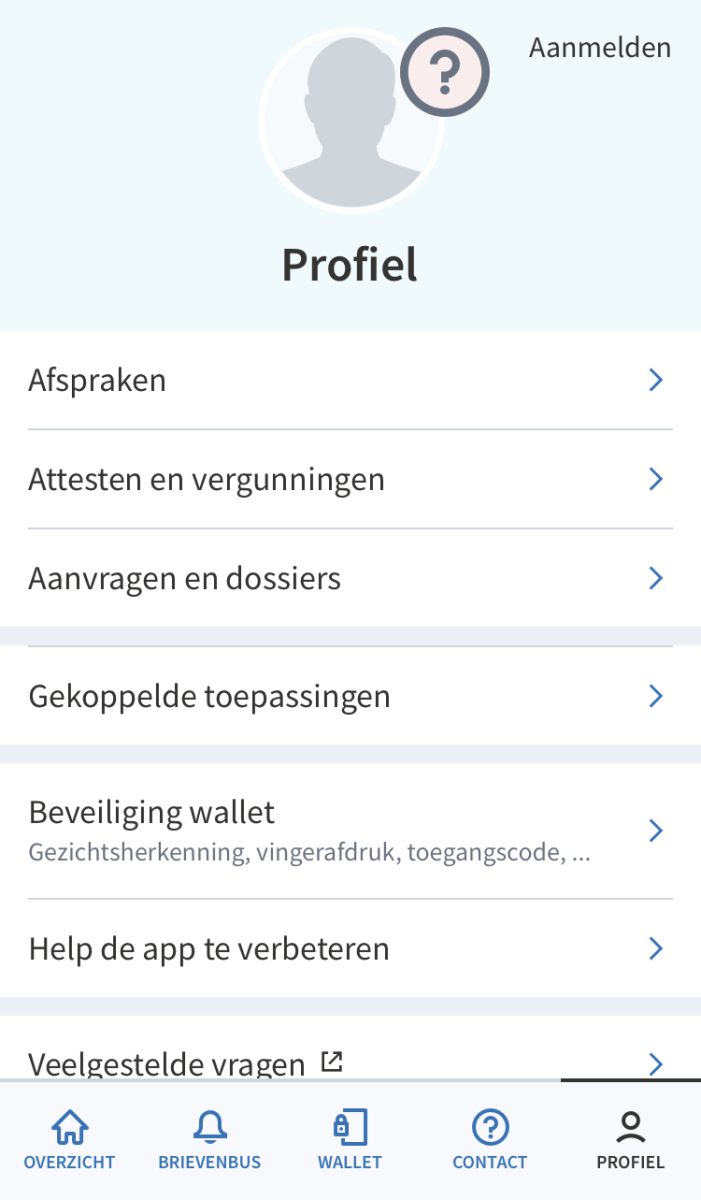
Hoe raadpleeg ik de afvalkalender?
- Via het startscherm van de app kan je bovenaan klikken op de knop "Afvalkalender".
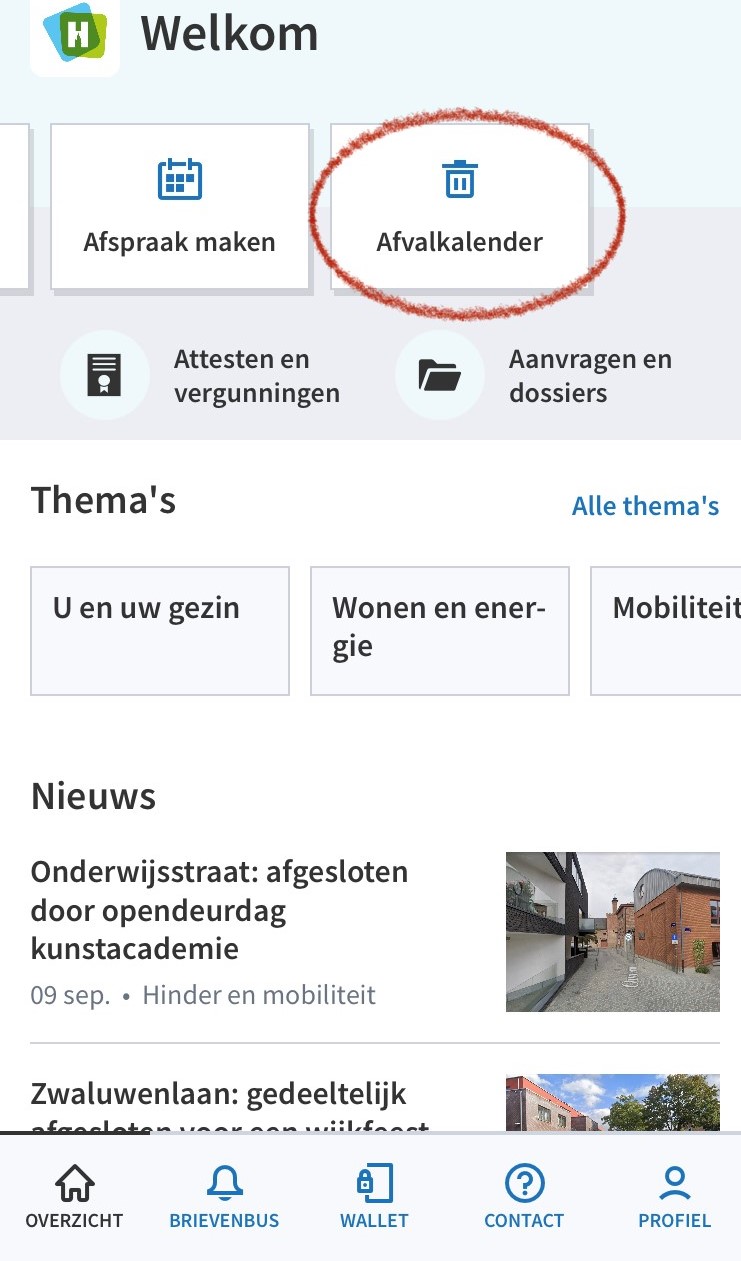
- In de vernieuwde afvalkalender voeg je eenvoudig je adres toe. Daarna krijg je automatisch de juiste ophaaldata voor jouw straat.
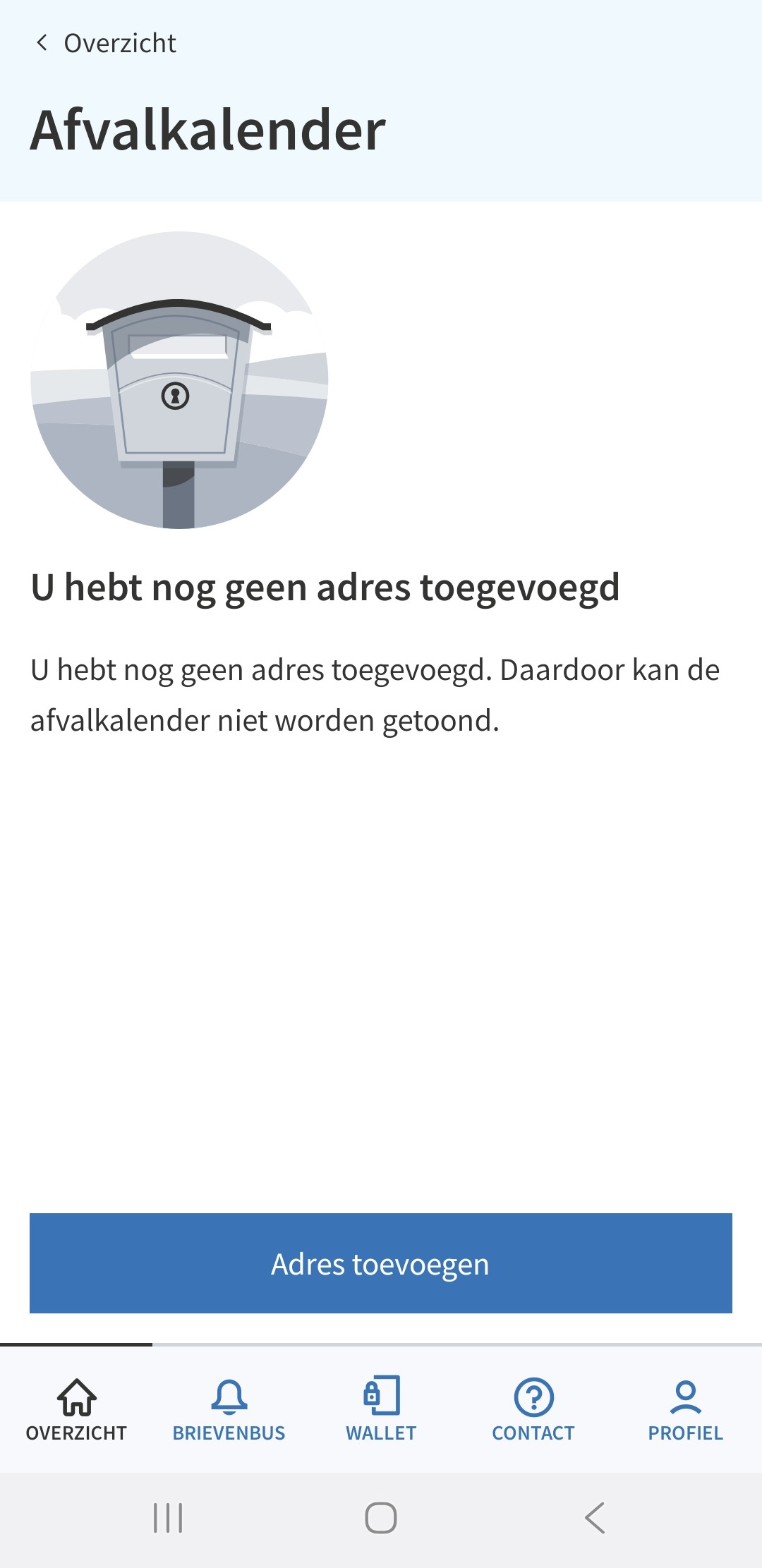
- Je kiest zelf of je de kalender als lijst of in kalenderweergave bekijkt.

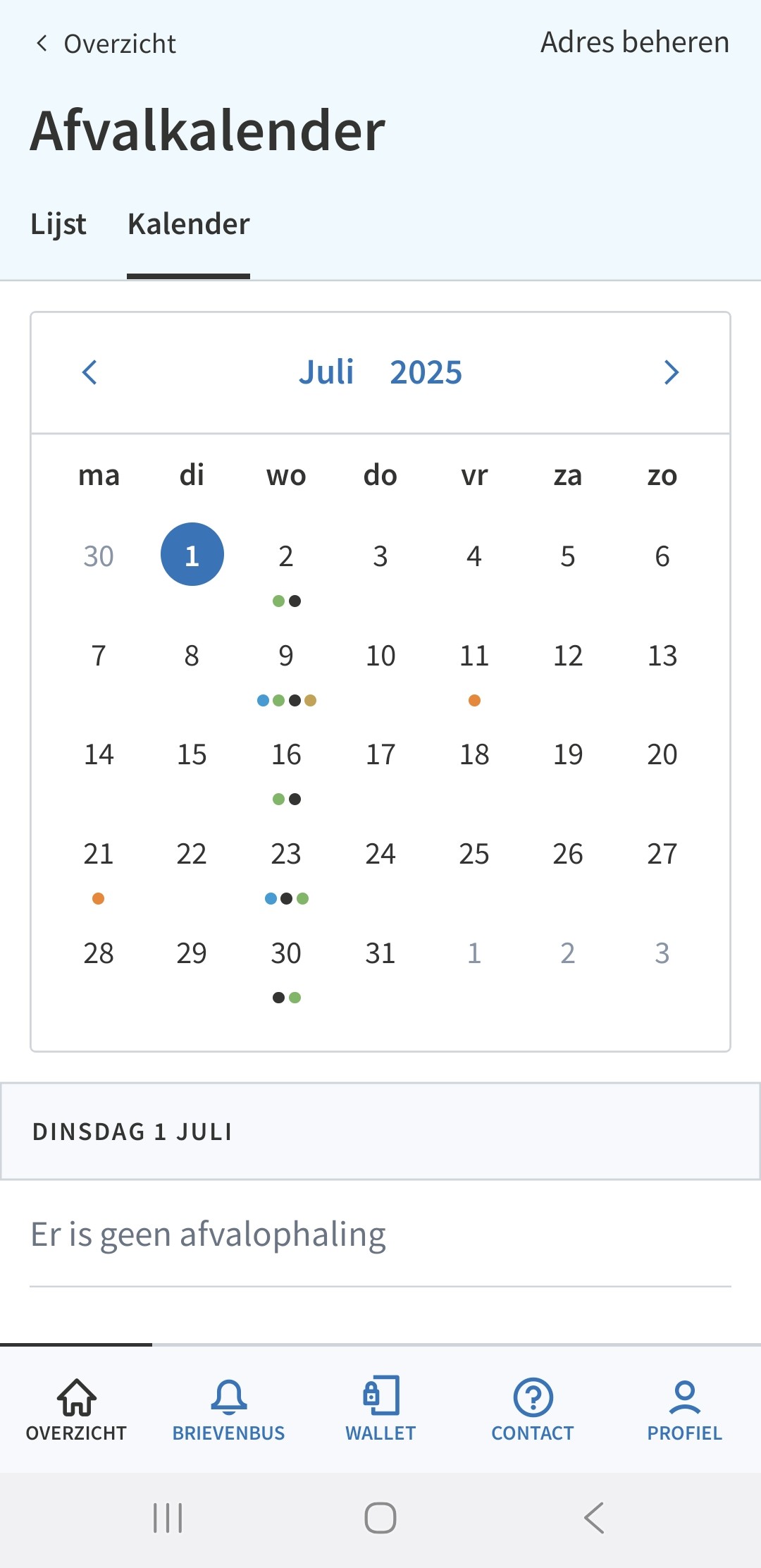
- Wil je graag een melding krijgen wanneer je je afval moet buitenzetten? Dat kan! We begeleiden je stap voor stap in de vraag hieronder.
Hoe stel ik meldingen voor de afvalophalingen in?
Wil je graag een melding krijgen wanneer je je afval moet buitenzetten? Dat kan. Je kiest zelf of je een herinnering wilt krijgen de dag voordien of op de dag zelf. Je bepaalt ook zelf het tijdstip van de melding. Zo vergeet je nooit meer om je afval op tijd buiten te zetten.
1. Navigeer via 'Profiel' in de balk onderaan naar 'Notificaties'.
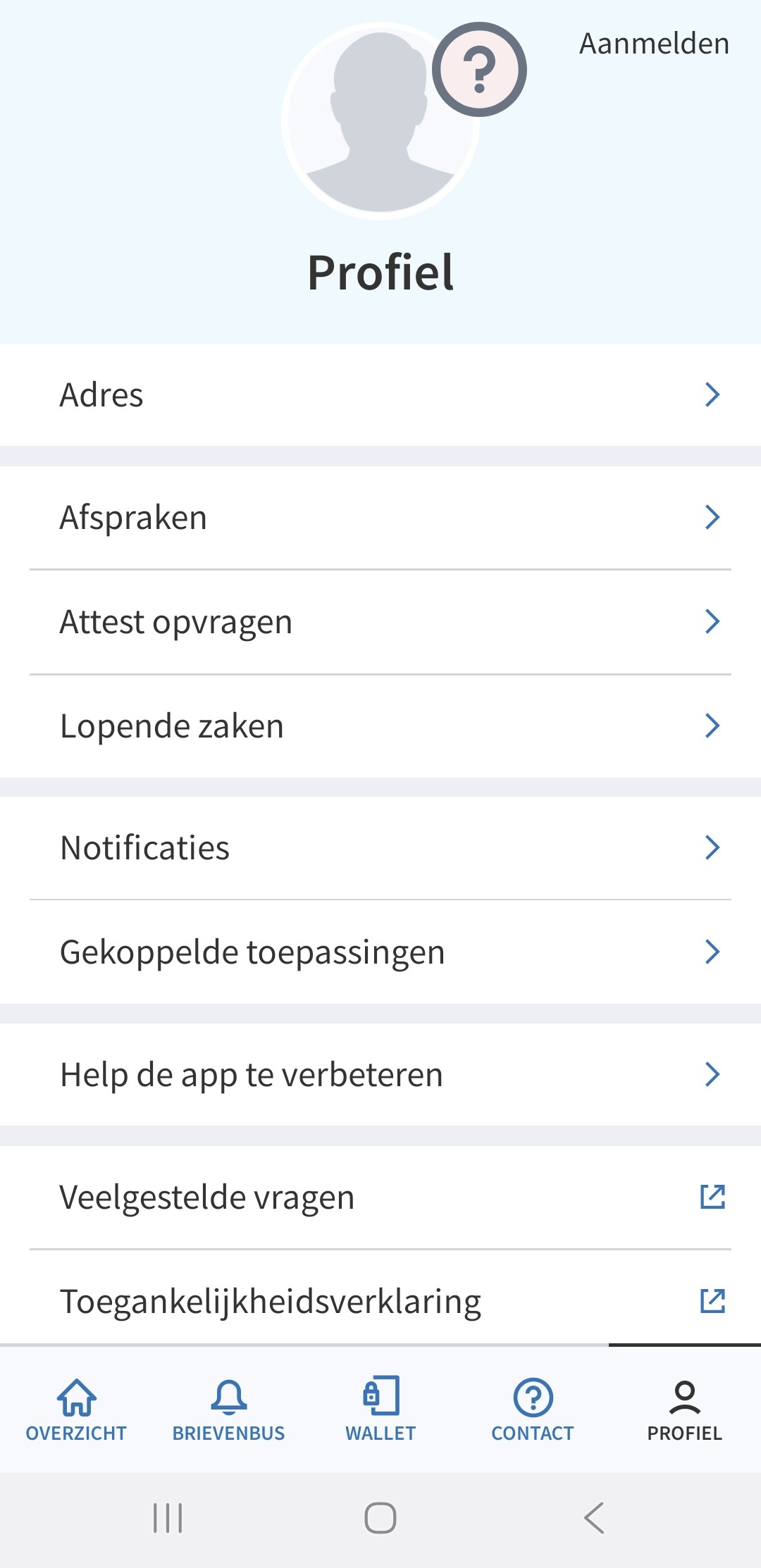
2. Schuif de switch "Afvalophaling in mijn straat" aan en kies je voorkeursmoment voor een melding
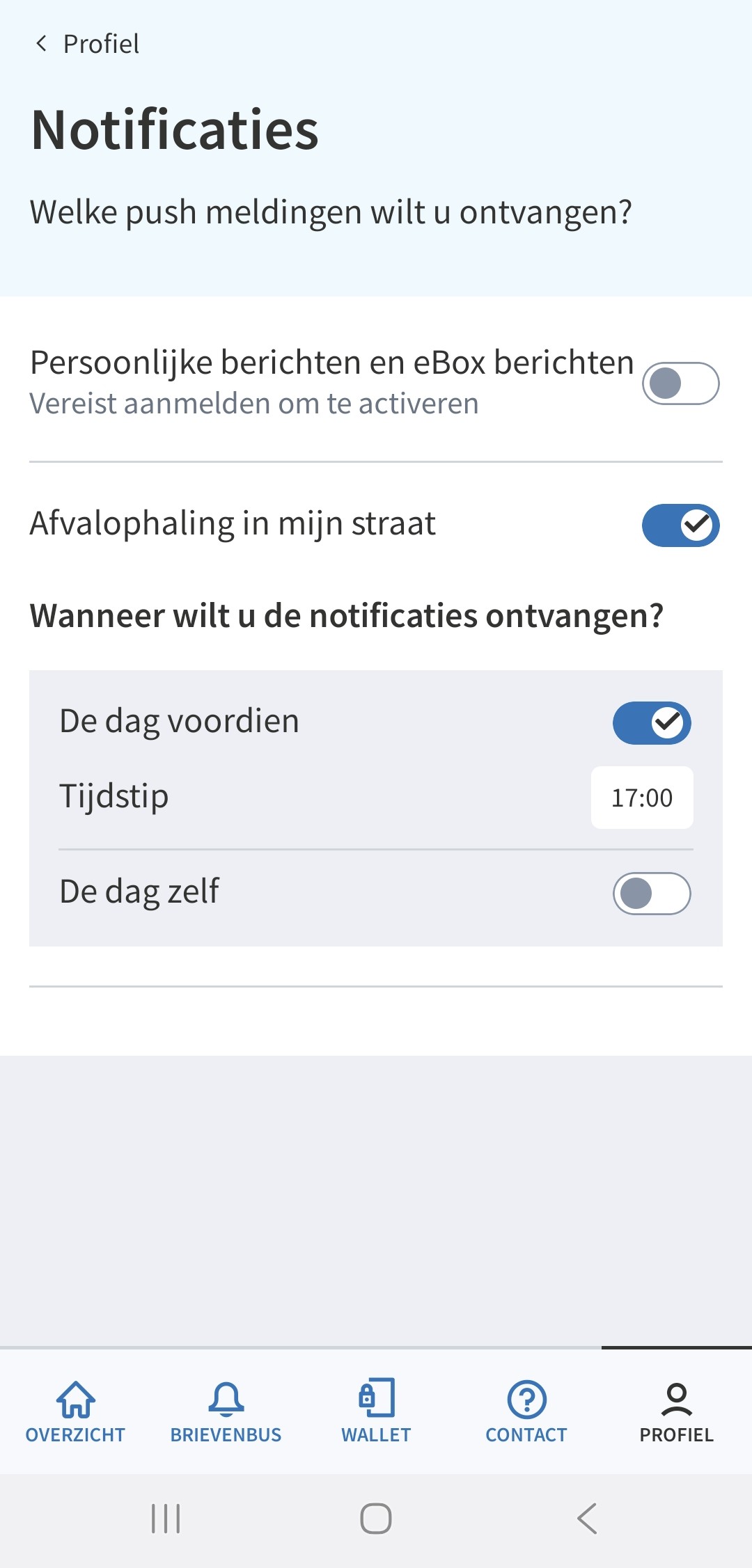
3. Je ontvangt nu een pushmelding op het moment van jouw keuze.
Hoe personaliseer ik mijn nieuwsoverzicht?
- Scroll via het startscherm wat naar beneden. Onder de 2 meest recente nieuwsberichten vind je een knop "Meer nieuws".
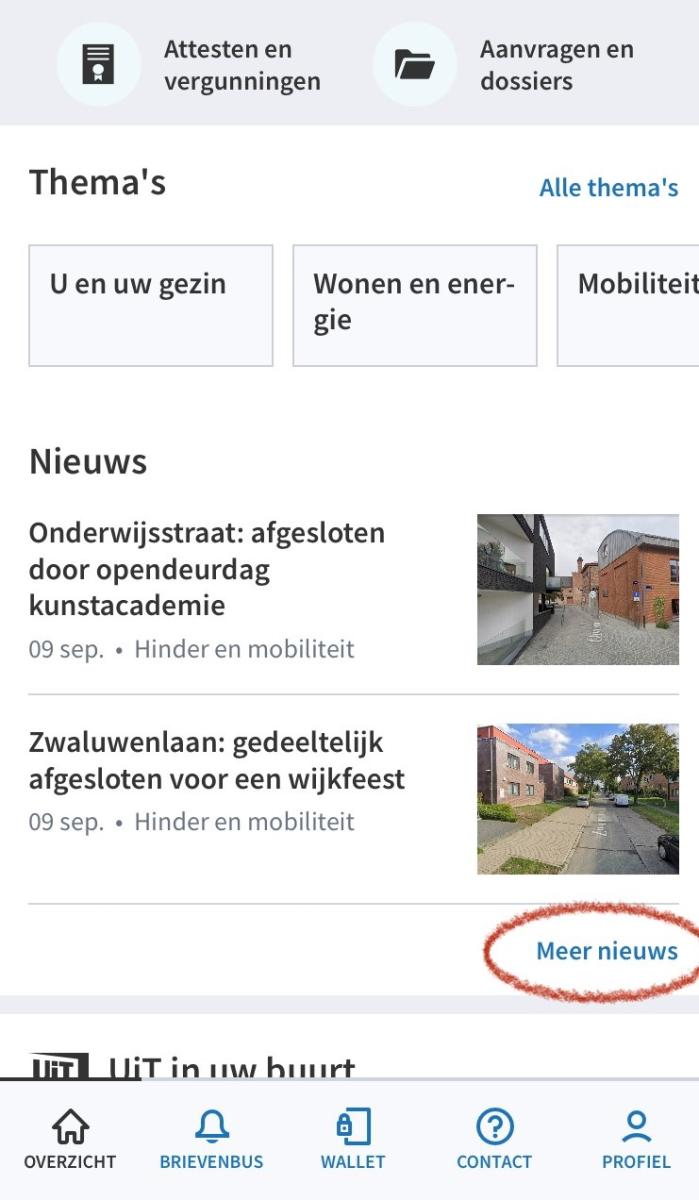
- Je komt nu op het nieuwsoverzicht terecht. Hier krijg je de mogelijkheid om je overzicht te personaliseren. Klik op "Duid uw voorkeuren aan".
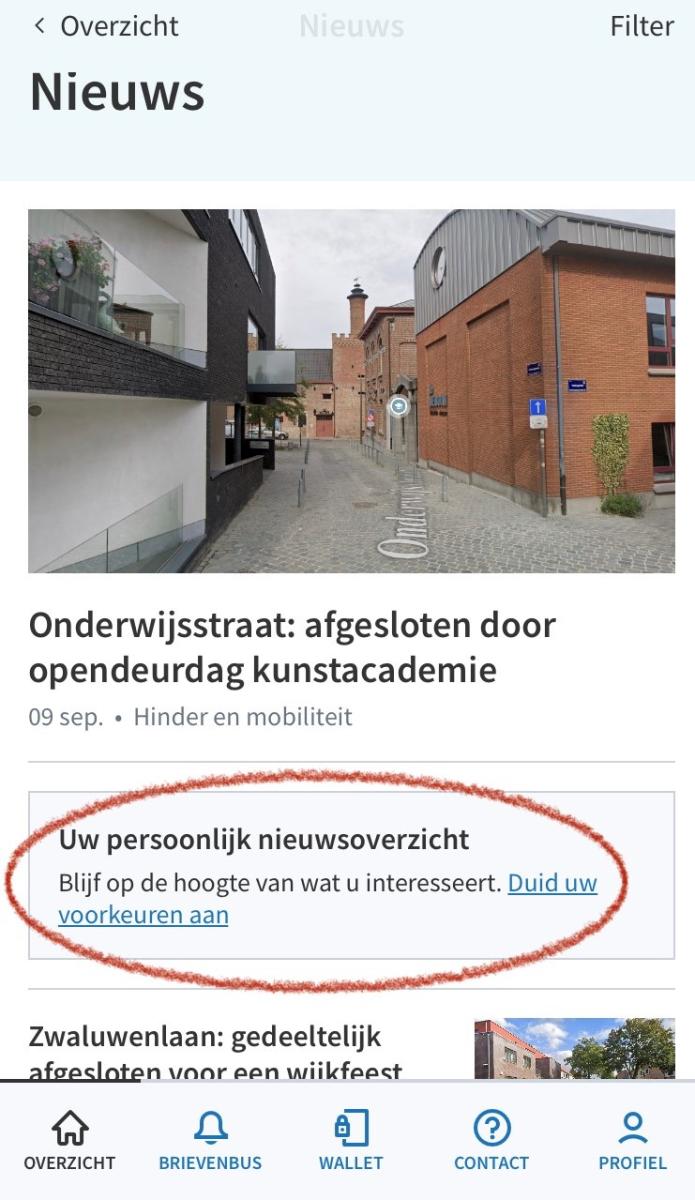
- In de filterlijst die openspringt, kan je de gewenste categorieën aanduiden waarover jij berichten wil lezen. Je kan deze voorkeuren altijd later nog aanpassen.

Waar vind ik het overzicht van de actuele hinder en wegenwerken?
- Scroll via het startscherm wat naar beneden. Onder de 2 meest recente nieuwsberichten vind je een knop "Meer nieuws".
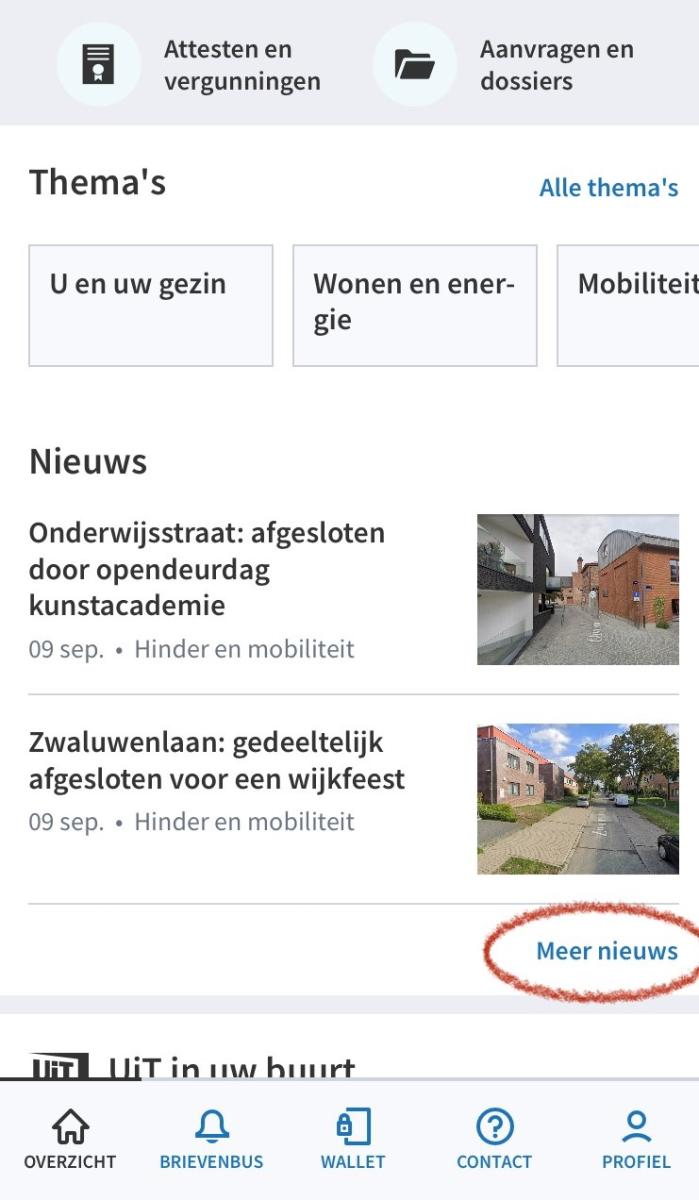
- Gebruik de filtermogelijkheid in de rechterbovenhoek om slechts bepaalde categorieën van berichten te bekijken. Je kan dit eventueel ook wijzigen in jouw persoonlijke voorkeuren.

- Kies voor de categorie "Hinder en mobiliteit" en toon de resultaten. Je krijgt nu een overzicht van alle hinder en wegenwerken in onze stad.